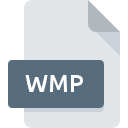
Bestandsextensie WMP
Windows Media Photo Format
-
DeveloperMicrosoft
-
Category
-
Populariteit2.8 (6 votes)
Wat is WMP bestand?
Bestanden met de WMP-extensie behoren tot de categorie grafische bestanden.
Wat bevatten WMP-bestanden?
De inhoud van bestanden met de WMP-extensie zijn rasterafbeeldingen, opgeslagen in een formaat dat vergelijkbaar is met JPG. De extensienaam is een acroniem voor Windows Media Photo, wat duidelijk aangeeft welk bedrijf deze standaard heeft ontwikkeld. De WMP-bestanden kunnen afbeeldingen en foto's in paletten opslaan:
- zwart en wit,
- CMYK,
- RGB-,
- of andere.
Waar worden WMP-bestanden voor gebruikt?
Het WMP-formaat is door Microsoft voornamelijk ontwikkeld voor het opslaan van digitale foto's. Om deze reden werd bij de implementatie gebruik gemaakt van een beeldcodec met de naam HD Photo, die gebruikmaakt van JPEG XR-technologie. Het biedt tot tweemaal de compressieprestaties van JPEG, met merkbaar minder artefacten in het uiteindelijke beeld. Dit is onder andere de reden waarom bestanden met de WMP-extensie worden gebruikt om digitale foto's op te slaan, zelfs met hoge resoluties of afbeeldingen van hoge kwaliteit.
Programma's die WMP bestandsextensie ondersteunen
De volgende lijst somt programma's op die compatibel zijn met WMP-bestanden, onderverdeeld in 2 -categorieën op basis van het besturingssysteem waarop ze beschikbaar zijn. Bestanden met de extensie WMP zijn, net als andere bestandsindelingen, te vinden op elk besturingssysteem. De bestanden in kwestie kunnen worden overgedragen naar andere apparaten, mobiel of stationair, maar mogelijk zijn niet alle systemen in staat om dergelijke bestanden correct te verwerken.
Programma’s die een WMP-bestand ondersteunen
Updated: 02/29/2024
Hoe open je een WMP-bestand?
Er kunnen meerdere oorzaken zijn waarom u problemen hebt met het openen van WMP-bestanden op een bepaald systeem. Wat belangrijk is, kunnen alle veelvoorkomende problemen met betrekking tot bestanden met de extensie WMP door de gebruikers zelf worden opgelost. Het proces is snel en er is geen IT-expert bij betrokken. De onderstaande lijst helpt u bij het oplossen van het probleem.
Stap 1. Download en installeer Microsoft Windows Photo Gallery
 De belangrijkste en meest voorkomende oorzaak die voorkomt dat gebruikers WMP-bestanden openen, is dat er geen programma dat WMP-bestanden aankan, op het systeem van de gebruiker is geïnstalleerd. De meest voor de hand liggende oplossing is om Microsoft Windows Photo Gallery of één voor de vermelde programma's te downloaden en te installeren: Adobe Photoshop, Microsoft Windows. Bovenaan de pagina vindt u een lijst met alle programma's die zijn gegroepeerd op basis van ondersteunde besturingssystemen. Als u Microsoft Windows Photo Gallery installatieprogramma op de veiligste manier wilt downloaden, raden wij u aan om de website te bezoeken en te downloaden van hun officiële repositories.
De belangrijkste en meest voorkomende oorzaak die voorkomt dat gebruikers WMP-bestanden openen, is dat er geen programma dat WMP-bestanden aankan, op het systeem van de gebruiker is geïnstalleerd. De meest voor de hand liggende oplossing is om Microsoft Windows Photo Gallery of één voor de vermelde programma's te downloaden en te installeren: Adobe Photoshop, Microsoft Windows. Bovenaan de pagina vindt u een lijst met alle programma's die zijn gegroepeerd op basis van ondersteunde besturingssystemen. Als u Microsoft Windows Photo Gallery installatieprogramma op de veiligste manier wilt downloaden, raden wij u aan om de website te bezoeken en te downloaden van hun officiële repositories.
Stap 2. Update Microsoft Windows Photo Gallery naar de nieuwste versie
 U heeft nog steeds geen toegang tot WMP-bestanden, hoewel Microsoft Windows Photo Gallery op uw systeem is geïnstalleerd? Zorg ervoor dat de software up-to-date is. Softwareontwikkelaars implementeren mogelijk ondersteuning voor modernere bestandsindelingen in bijgewerkte versies van hun producten. Als u een oudere versie van Microsoft Windows Photo Gallery hebt geïnstalleerd, ondersteunt deze mogelijk de WMP-indeling niet. De nieuwste versie van Microsoft Windows Photo Gallery moet alle bestandsindelingen ondersteunen die compatibel zijn met oudere versies van de software.
U heeft nog steeds geen toegang tot WMP-bestanden, hoewel Microsoft Windows Photo Gallery op uw systeem is geïnstalleerd? Zorg ervoor dat de software up-to-date is. Softwareontwikkelaars implementeren mogelijk ondersteuning voor modernere bestandsindelingen in bijgewerkte versies van hun producten. Als u een oudere versie van Microsoft Windows Photo Gallery hebt geïnstalleerd, ondersteunt deze mogelijk de WMP-indeling niet. De nieuwste versie van Microsoft Windows Photo Gallery moet alle bestandsindelingen ondersteunen die compatibel zijn met oudere versies van de software.
Stap 3. Koppel Windows Media Photo Format -bestanden aan Microsoft Windows Photo Gallery
Controleer na het installeren van Microsoft Windows Photo Gallery (de meest recente versie) of dit is ingesteld als de standaardtoepassing om WMP-bestanden te openen. Het proces van het koppelen van bestandsindelingen aan de standaardtoepassing kan verschillen in details, afhankelijk van het platform, maar de basisprocedure lijkt erg op elkaar.

De eerste keuze-applicatie selecteren in Windows
- Klik met de rechtermuisknop op WMP om een menu te openen waaruit u de optie selecteren
- Selecteer
- Als u het proces wilt voltooien, selecteert item en selecteert u met de bestandsverkenner de Microsoft Windows Photo Gallery installatiemap. Bevestig door aan te Altijd deze app gebruiken voor het openen van WMP-bestanden openen en op klikken.

De eerste keuze-applicatie selecteren in Mac OS
- Selecteer het vervolgkeuzemenu dat toegankelijk is door op het bestand met de extensie WMP te klikken
- Zoek de optie - klik op de titel als deze verborgen is
- Kies het juiste programma uit de lijst en bevestig door te klikken op
- Er moet een berichtvenster verschijnen met de melding dat deze wijziging wordt toegepast op alle bestanden met de extensie WMP. Door op overspannen> te klikken, bevestigt u uw selectie.
Stap 4. Zorg ervoor dat het WMP-bestand compleet is en geen fouten bevat
Als u de instructies uit de vorige stappen hebt gevolgd, maar het probleem is nog steeds niet opgelost, moet u het betreffende WMP-bestand verifiëren. Het niet kunnen openen van het bestand kan te maken hebben met verschillende problemen.

1. Controleer het WMP-bestand op virussen of malware
Als het bestand is geïnfecteerd, probeert de malware die zich in het WMP-bestand bevindt het te openen. Scan het bestand onmiddellijk met een antivirusprogramma of scan het hele systeem om ervoor te zorgen dat het hele systeem veilig is. Als de scanner heeft vastgesteld dat het WMP-bestand onveilig is, volg dan de instructies van het antivirusprogramma om de dreiging te neutraliseren.
2. Controleer of het bestand beschadigd of beschadigd is
Als u het problematische WMP-bestand van een derde hebt verkregen, vraag hen dan om u een ander exemplaar te bezorgen. Het is mogelijk dat het bestand niet correct is gekopieerd naar een gegevensopslag en onvolledig is en daarom niet kan worden geopend. Het kan gebeuren dat het downloadproces van het bestand met de extensie WMP is onderbroken en dat de bestandsgegevens defect zijn. Download het bestand opnieuw van dezelfde bron.
3. Zorg ervoor dat u over de juiste toegangsrechten beschikt
Sommige bestanden vereisen verhoogde toegangsrechten om ze te openen. Log in met een beheerdersaccount en zie Als dit het probleem oplost.
4. Zorg ervoor dat het systeem voldoende middelen heeft om Microsoft Windows Photo Gallery uit te voeren
Als het systeem onvoldoende bronnen heeft om WMP-bestanden te openen, probeer dan alle actieve applicaties te sluiten en probeer het opnieuw.
5. Controleer of uw besturingssysteem en stuurprogramma's up-to-date zijn
De nieuwste versies van programma's en stuurprogramma's kunnen u helpen bij het oplossen van problemen met Windows Media Photo Format -bestanden en zorgen voor de beveiliging van uw apparaat en besturingssysteem. Het is mogelijk dat een van de beschikbare systeem- of stuurprogramma-updates de problemen met WMP-bestanden met betrekking tot oudere versies van bepaalde software oplost.
Wilt u helpen?
Als je nog meer informatie over de bestandsextensie WMP hebt, zullen we je dankbaar zijn als je die wilt delen met de gebruikers van onze site. Gebruik het formulier hier en stuur ons je informatie over het WMP-bestand.

 Windows
Windows 


 MAC OS
MAC OS 